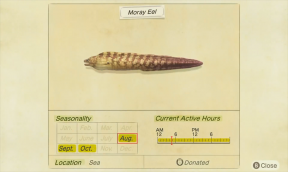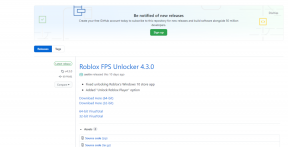Facebook fortsætter med at gå ned eller stoppet fejl på Poco X2: Sådan løses
Fejlfind Vejledning / / August 05, 2021
Vi er meget vane med sociale medie-apps som Facebook, Twitter, Snapchat og Messenger. Men nogle gange når vi bruger det, står vi over for uønskede nedbrud, og nogle gange går det ned ad gangen og gjorde det umuligt at bruge appen. Nogle gange er det enhedsspecifikt, og nogle gange afhænger det af appen, måske nogle bugs fra applikationssiden. Følg denne fejlfindingsvejledning for at rette, når Facebook fortsætter med at gå ned eller stoppet fejl på Poco X2.
I denne artikel vil vi gå igennem i fejlfinding af problemet, hvor Facebook fortsætter med at gå ned eller stoppet fejl på Poco X2. Vi vil prøve at finde ud af, hvorfor problemet opstår, så vi kan håndtere det effektivt. Efter at have mødt denne fejl, stopper din besked-app, og du skal løse den ved at finde løsninger fra forskellige fora og websteder. Men det er virkelig et stort projekt at finde løsninger og prøve dem en efter en, ikke?

Indholdsfortegnelse
-
1 Fix, Facebook holder på at gå ned eller stoppet fejl på Poco X2
- 1.1 Kontroller fejlen
- 1.2 Fejlfinding af apps
- 1.3 Ryd cache fra gendannelsestilstand
- 1.4 Fejlfinding af apps i fejlsikret tilstand
- 1.5 Gendan fabriksindstillinger
- 2 Konklusion
Fix, Facebook holder på at gå ned eller stoppet fejl på Poco X2
Kontroller fejlen
Facebook-nedbrud ledsages af en generisk besked som "Facebook holder op med at stoppe" eller "Facebook har holdt op." Sådanne fejl er normalt ubrugelige, og de peger normalt ikke på en bestemt årsag, så du kan ignorere dem.
Men hvis du har en mere unik fejlkode, skal du sørge for at tage den til efterretning og foretage en hurtig Google-søgning om den. Hvis du er heldig, og der er en tilgængelig online-løsning, kan det hjælpe dig med at løse problemet hurtigt.
Fejlfinding af apps
Prøv fejlfinding af appen for at se, hvad der sker.
Luk en app ved hjælp af tasten Seneste apps
- Tryk på softkey-tasten Seneste apps på din skærm (den med tre lodrette linjer til venstre for knappen Hjem).
- Når skærmbilledet Seneste apps vises, skal du stryge til venstre eller højre for at se efter appen. Det skulle være her, hvis det lykkedes dig at køre det tidligere.
- Stryg derefter op på appen for at lukke den. Dette skulle tvinge lukke det. Hvis den ikke er der, skal du blot trykke på Luk alle-appen for også at genstarte alle apps.
Luk en app ved hjælp af menuen App Info
- Åbn 'Indstillinger' fra enten Quick Nav-menuen eller launcheren.
- Rul ned, og tryk på 'Apps'.
- Tryk nu på 'Administrer apps'
- Tryk på ikonet Flere indstillinger (ikon med tre prikker, øverst til højre).
- Tryk på 'Vis alle apps'.
- Find og tryk på appen.
- Tryk på Force Stop.
Ryd app-cache
Hvis ovenstående metoder ikke hjalp, skal du følge det op ved at rydde apps cache. Sådan gøres det:
- Åbn 'Indstillinger' fra enten Quick Nav-menuen eller launcheren.
- Rul ned, og tryk på 'Apps'.
- Tryk nu på 'Administrer apps'
- Hvis du leder efter et system eller en standardapp, skal du trykke på Flere indstillinger øverst til højre (ikon med tre prikker).
- Tryk på 'Vis alle apps'.
- Find og tryk på den relevante app.
- Et popup-vindue vises med to muligheder.
- Tryk på knappen 'Ryd cache'.
- Genstart enheden og kontroller for problemet.
Ryd appdata
Rydning af en apps data returnerer den til fabriksstatus.
- Åbn 'Indstillinger' fra enten Quick Nav-menuen eller launcheren.
- Rul ned, og tryk på 'Apps'.
- Tryk nu på 'Administrer apps'
- Hvis du leder efter et system eller en standardapp, skal du trykke på Flere indstillinger øverst til højre (ikon med tre prikker).
- Tryk på 'Vis alle apps'.
- Find og tryk på den relevante app.
- Et popup-vindue vises med to muligheder.
- Tryk på knappen 'Ryd alle data'.
- Genstart enheden og kontroller for problemet.
Opdater appen
Følg nedenstående instruktioner for at opdatere enhver app:
- Åbn Play Butik fra App-skuffen.
- Tryk på den tre-linjede mulighed placeret i venstre side af søgefeltet.
- Tryk nu på Mine apps og spil.
- Du vil nu se listen over apps, der er tilgængelige til enhver opdatering.
- Tryk på opdateringsknappen, der findes i højre side af Apps 'Label.
Geninstaller appen
- Åbn 'Indstillinger' fra enten Quick Nav-menuen eller launcheren.
- Rul ned, og tryk på 'Apps'.
- Tryk nu på 'Administrer apps'
- Hvis du leder efter et system eller en standardapp, skal du trykke på Flere indstillinger øverst til højre (ikon med tre prikker).
- Tryk på 'Vis alle apps'.
- Find og tryk på den relevante app.
- Tryk på Afinstaller.
- Tryk på OK for at bekræfte.
Nu går du til Google Play Butik for at downloade det
Ryd cache fra gendannelsestilstand
Hvis du ikke ved, hvad der er genopretning, er det første, bootloader ringer op, er genopretningen. Recovery Mode refererer til en speciel bootbar partition, der indeholder en gendannelsesapplikation installeret i den. Og du kan løse nogle problemer med din telefon. Følg trinene for at rydde cache fra gendannelsestilstand:
- Sluk for din telefon.
- Tryk og hold nede Volume UP-tasten + Tænd / sluk-tasten på din Poco-enhed samtidigt i et stykke tid
- Når du ser Poco-logoet, kan du slippe knappen.
- Telefonen er nu startet i gendannelsestilstand
- Brug lydstyrketasterne til at navigere til indstillingen Tør cache-partition
- For at bekræfte kan du bruge tænd / sluk-knappen.
- Genstart din telefon
Fejlfinding af apps i fejlsikret tilstand
Hvis du ikke ved, hvad der er sikker tilstand, deaktiverer systemet midlertidigt alle tredjepartsapplikationer, du har installeret på din enhed, i sikker tilstand. Ved at gøre dette kan vi finde ud af, hvilken app der opstår problemet. Følg nedenstående trin for at slå Safe Mode til:
- Din enhed skal være tændt.
- Tryk på tænd / sluk-knappen på telefonen.
- Når strømmen er slukket, skal du genstarte, flytilstand, wifi-tilstand osv. menuen vises, slip tænd / sluk-knappen.
- Tryk nu langsomt på Power OFF-ordet på skærmen.
- Bliv ved med at trykke på dette ord, indtil meddelelsen om Android-sikker tilstand vises på din telefon.
- Vælg at genstarte til Android Safe Mode.
- Når du er færdig, vises et dedikeret vandmærke i sikker tilstand på din smartphone
- Overhold telefonen, og kontroller, om problemet er.
Efter at have fundet ud af de apps, der skaber problemet, skal du følge nedenstående trin for at afinstallere det (hvis nødvendigt):
- Åbn 'Indstillinger' fra enten Quick Nav-menuen eller launcheren.
- Rul ned, og tryk på 'Apps'.
- Tryk nu på 'Administrer apps'
- Hvis du leder efter et system eller en standardapp, skal du trykke på Flere indstillinger øverst til højre (ikon med tre prikker).
- Tryk på 'Vis alle apps'.
- Find og tryk på den relevante app.
- Tryk på Afinstaller.
- Tryk på OK for at bekræfte.
Gendan fabriksindstillinger
Ansvarsfraskrivelse
Fabriksindstilling sletter alt, så du vil sikre dig, at du opretter en kopi af dine data som fotos, videoer, dokumenter, tekster osv. Før tid.
Fra menuen Indstillinger:
- Åbn 'Indstillinger' fra enten Quick Nav-menuen eller launcheren.
- Rul ned, og tryk på 'Min enhed'.
- Rul igen ned og tryk på 'Sikkerhedskopiering og nulstilling'.
- Rul nu endelig til slutningen og tryk på 'Slet alle data (Factory Reset)'.
- Tryk nu på knappen 'Slet alle data', der er placeret i midten nederst på skærmen.
- Nu vil den bede om din adgangskode til låseskærmen, bekræft den.
- Igen vil det bede om din Mi-kontoadgangskode.
- Indtast adgangskoden, og tryk på knappen OK.
Fra inddrivelse:
- Sluk enheden
- Tryk og hold lydstyrke op-tasten + tænd / sluk-tasten
- Slip tænd / sluk-tasten, når POCO-logoet vises, men tryk på Lydstyrke op-tasten
- Slip lydstyrke op-tasten, når Mi-Recovery vises
- Brug lydstyrketasterne til at vælge og afbryderknappen for at bekræfte
- Vælg Slet data, og tryk på tænd / sluk-tasten for at bekræfte
- Vælg slet alle data, og tryk på tænd / sluk-tasten for at bekræfte
- Vælg Bekræft tryk på afbryderknappen for at bekræfte
- Vælg "tilbage til hovedmenuen" ved at trykke på tænd / sluk-tasten
- Vælg Genstart, og tryk på tænd / sluk-tasten for at bekræfte
- Vælg Genstart til system, og tryk på tænd / sluk-knappen for at bekræfte.
Konklusion
Det var det, dette var den nemmeste måde at rette op på, når Facebook fortsætter med at gå ned eller stoppet fejl på Poco X2. Følg dem omhyggeligt for at få fordelene ved funktionen i din Poco X2. Har du problemer og problemer med din Poco X2? Så er der intet at bekymre sig om, vi har en artikel dedikeret til Poco X2's udgaver og vejledninger. Her er Poco X2 Fejlfindingsvejledning. Selvom det er sjældent, kan nogle tilfælde af problemer på Poco-enheder have dårlig hardware som oprindelse. Hvis en fabriksnulstilling ikke hjælper med at løse dit problem, skal du besøge din lokale Mi Store eller Service Center så en kvalificeret tekniker kan undersøge hardwaren. Hvis det er nødvendigt, sender de det muligvis til reparation eller udskiftning.
Ejer du en Poco-enhed eller en hvilken som helst Android-enhed og har brug for disse typer enkle vejledninger? Bliv derefter tunet til GetDroidTips 'Android-tip og -tricks kolonne, fordi mange enkle vejledninger til Poco snart kommer.
Hvis du har spørgsmål vedrørende dette, er kommentarsektionen altid tilgængelig for dig.
Poco X2 Fejlfindingsvejledning
- Sådan løses kun nødopkald af fejl på Poco X2
- Sådan løses, hvis galleri-appnedbrud på Poco X2 efter opdatering?
- Efter opdatering, min Poco X2 YouTube går ned eller spiller ikke: Hvordan løser man det?
- Efter opdatering crashes min Poco X2 Gmail tilfældigt: Hvordan løser man det?
- Efter softwareopdatering er mit Poco X2-opkaldsproblem: Hvordan løser jeg det?
- Hvorfor opretter internet ikke forbindelse på Poco X2? Sådan løses?
- Sådan ordnes fugtdetekteret fejl på Poco X2
Hej, jeg er Shekhar Vaidya, en blogger, en lærer, der lærer om CS og programmering.